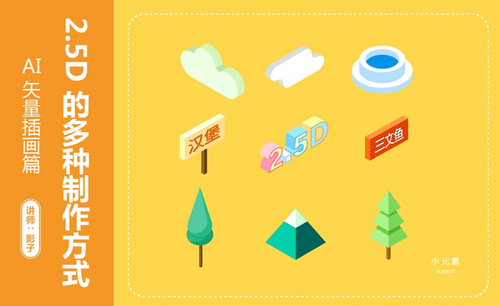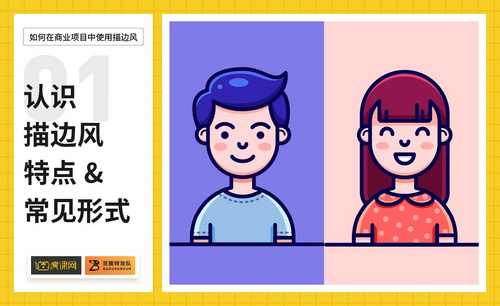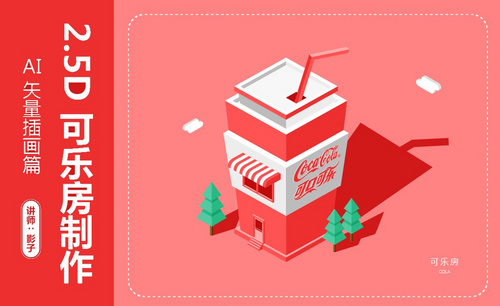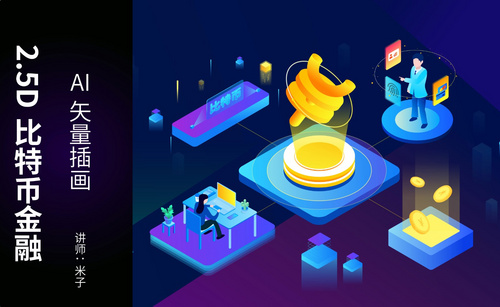用AI如何制作2.5D插画人物发布时间:暂无
1、本课主要内容如图示。
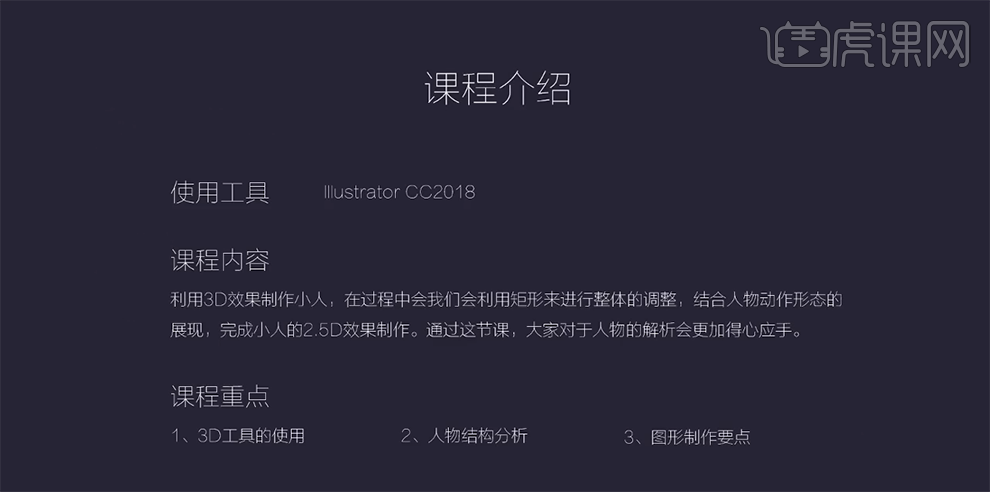
2、【打开】AI软件,【打开】案例文档。具体显示如图示。
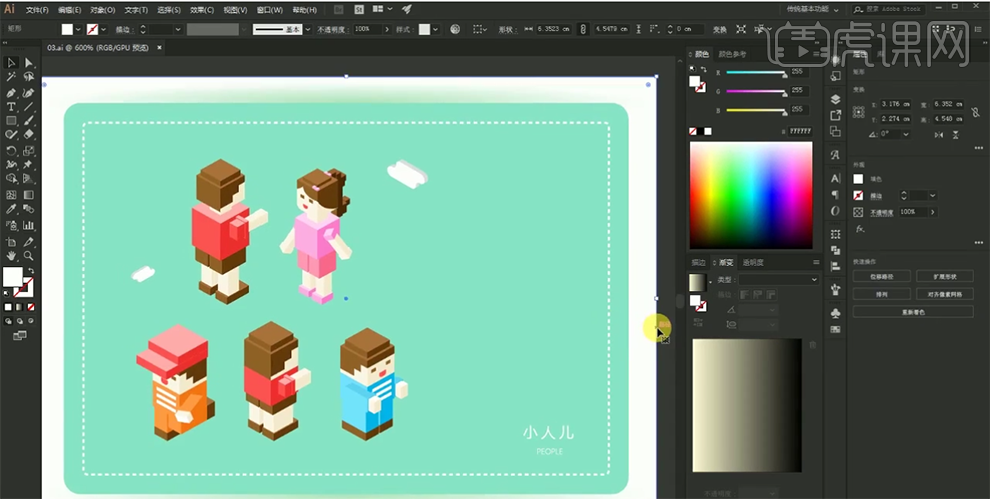
3、根据案例分析,使用【矩形工具】绘制合适大小的矩形,按Alt键【拖动复制】备份矩形对象。【选择】其中矩形对象,间里击【效果】-【3D】-【凸出和斜角】,具体参数如图示。具体效果如图示。
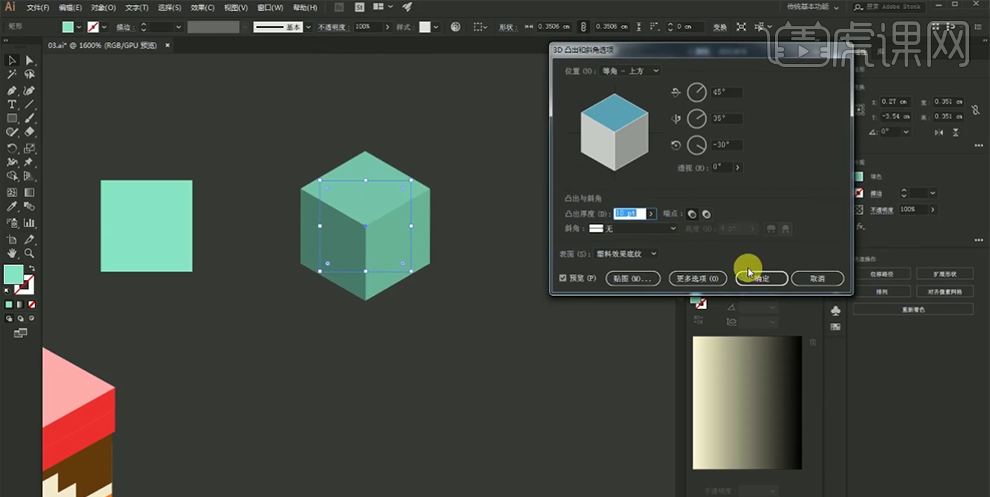
4、按Alt键【拖动复制】备份至合适的位置。【选择】立体对象,单击【对象】-【扩展】。使用【直接选择工具】,根据参考案例色彩,依次给立体面【填充】合适的颜色。具体效果如图示。
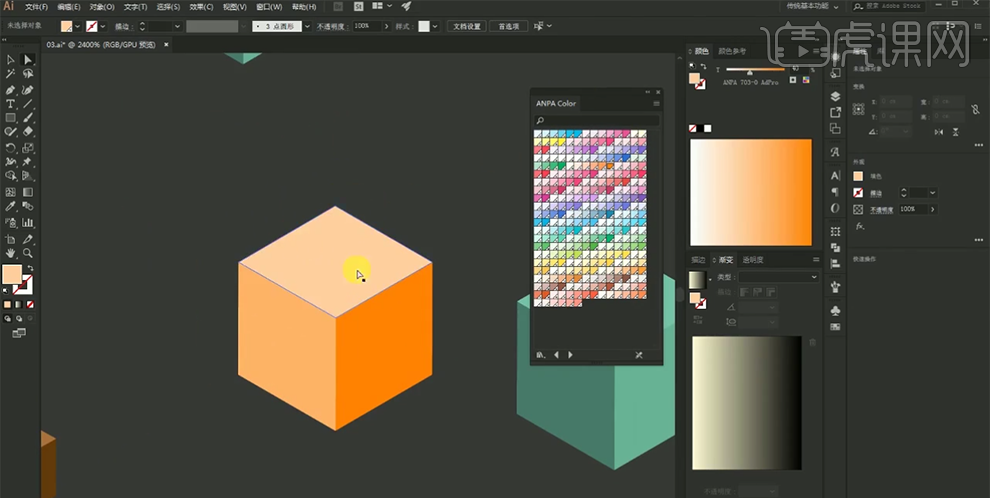
5、根据参考的案例模型,按Alt键【拖动复制】立方模型,使用【直接选择工具】调整立方体的大小和位置,根据色彩参考【填充】合适的颜色。具体效果如图示。
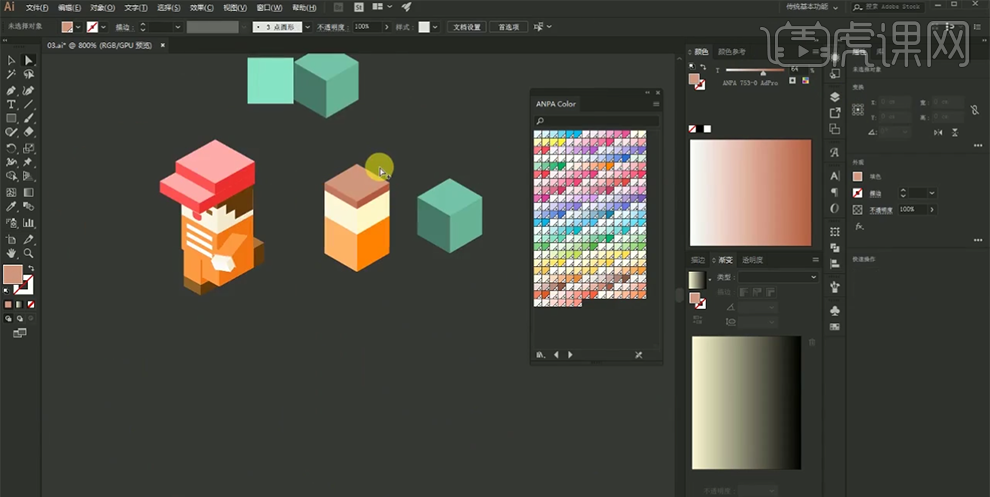
6、根据参考对象,使用【直接选择工具】选择侧面矩形对象,按Alt键【拖动复制】排列至合适的位置。【选择】侧面皮肤矩形对象,按【Ctrl+C】复制,按【Ctrl+F】原位前置粘贴,调整图层顺序,【选择】关联对象,右击【创建剪切图形】。具体效果如图示。
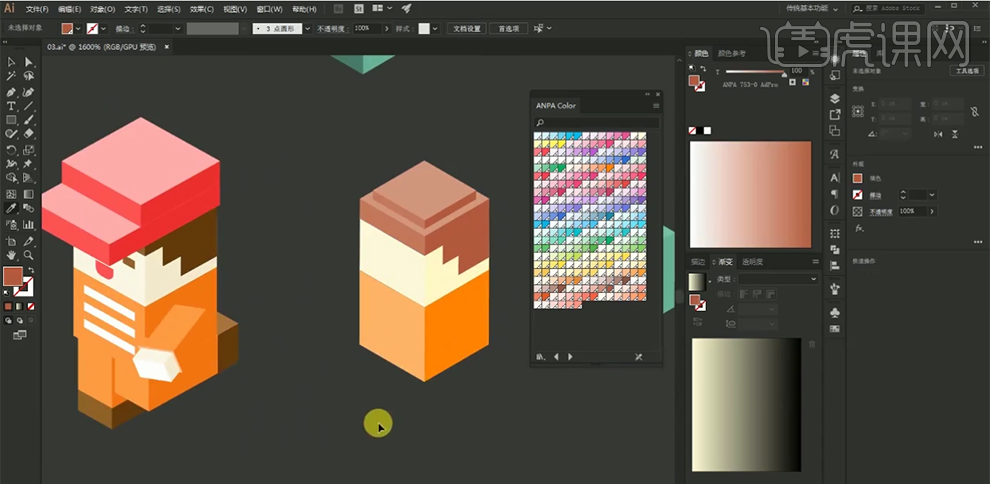
7、使用相同的方法,根据参考模型对象,绘制模型的眼睛和嘴巴图形,【填充】对应的颜色。具体效果如图示。
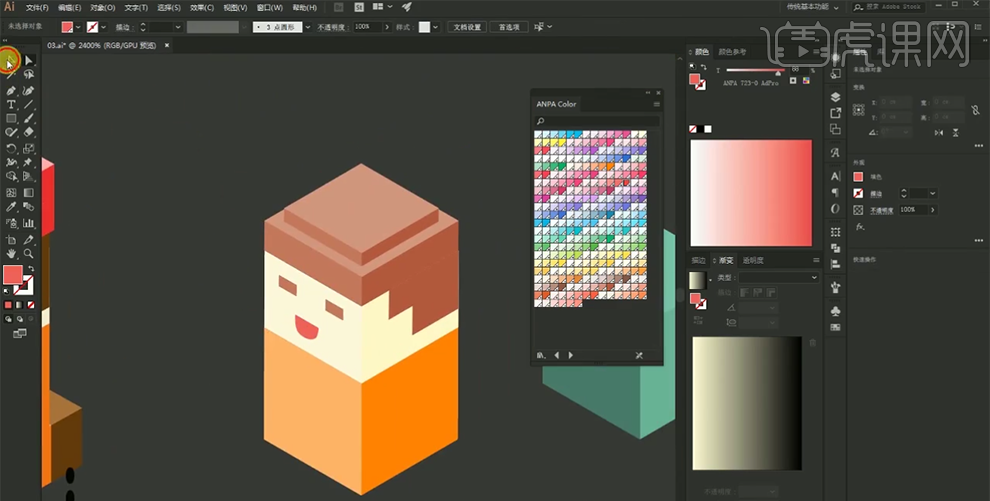
8、使用相同的方法,根据参考模型对象,【复制】立方体,使用【直接选择工具】调整立方体的大小,绘制人物其他的部件元素,【填充】对应的颜色。具体效果如图示。
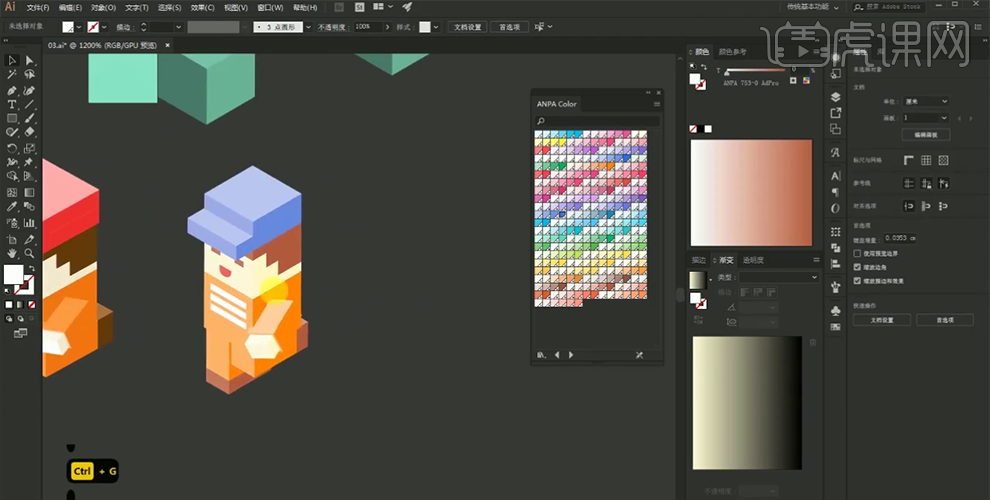
9、大的模型制作与小模型人物一样,通过调整立方体的大小根据人物结构排列,【填充】合适的颜色。具体效果如图示。
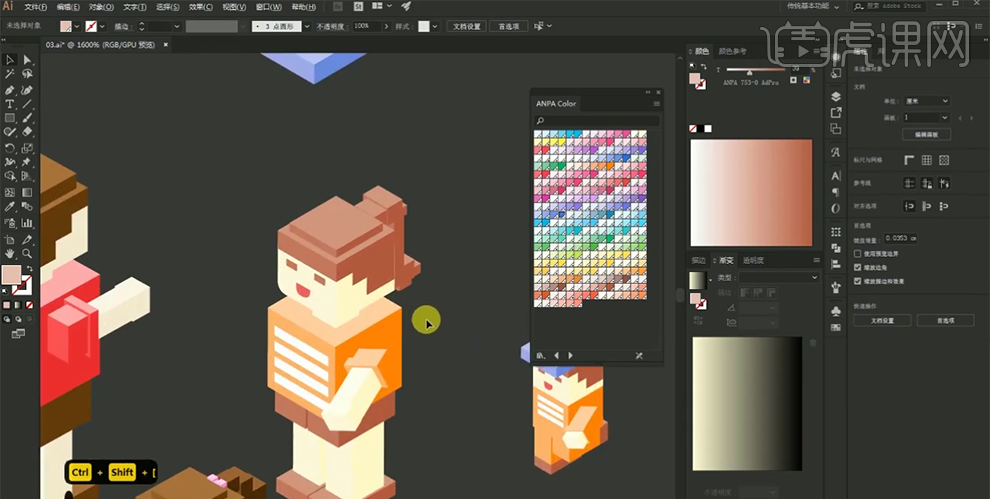
10、其他的不同状态以及大小的人物模型,使用相同的方法和操作步骤,根据设计思路【填充】立方体的颜色。具体效果如图示。

11、最终效果如图示。
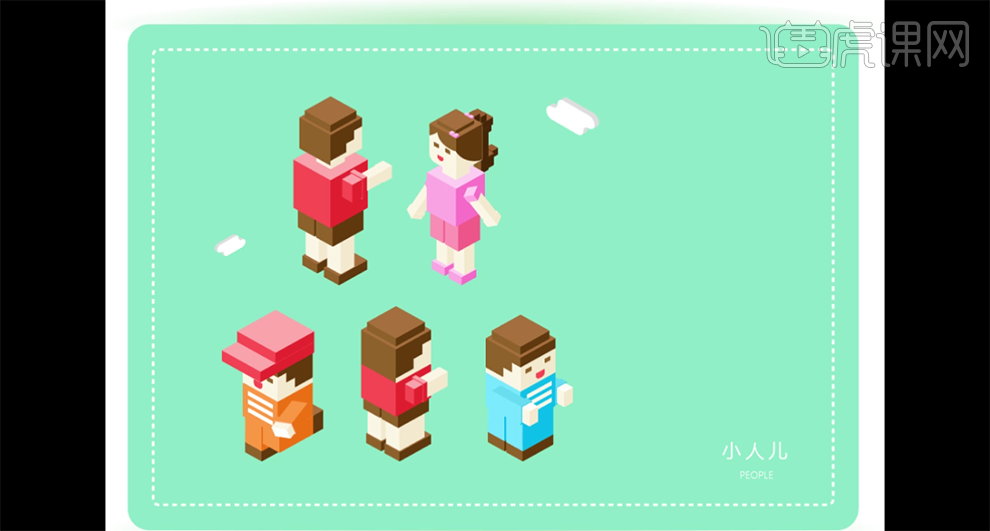
点击观看视频教程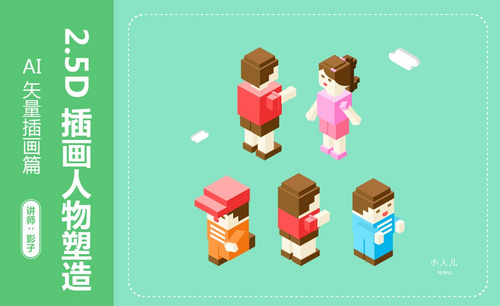
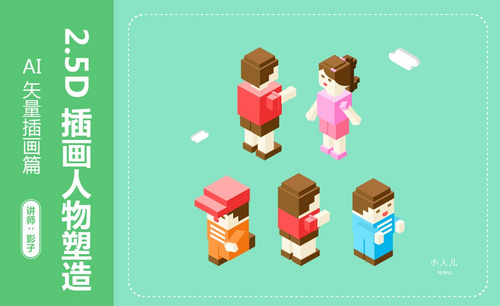
AI-2.5D插画人物
立即学习初级练习90600人已学视频时长:30:14
特别声明:以上文章内容仅代表作者本人观点,不代表虎课网观点或立场。如有关于作品内容、版权或其它问题请与虎课网联系。
相关教程
500+精品图书
20G学习素材
10000+实用笔刷
持续更新设计模板